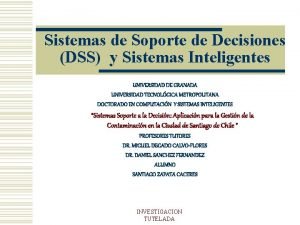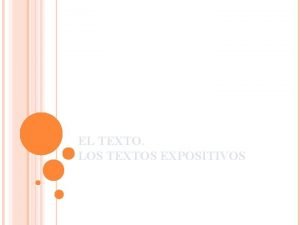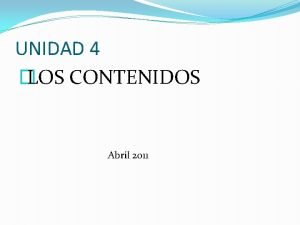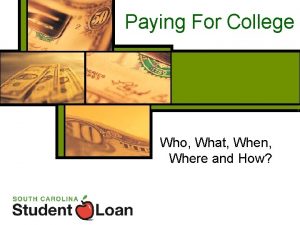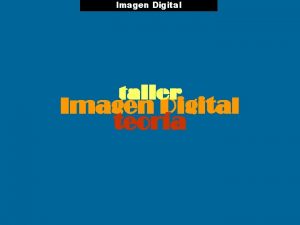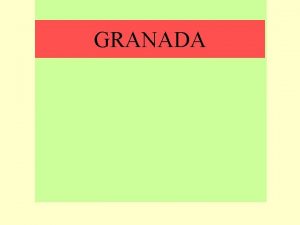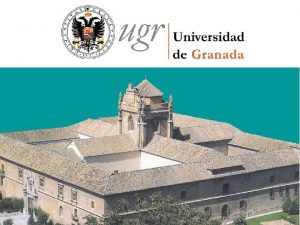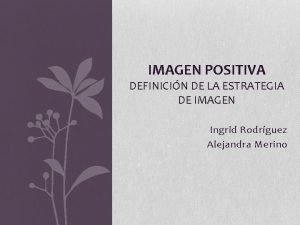Manipulacin de la imagen Contenidos Universidad de Granada

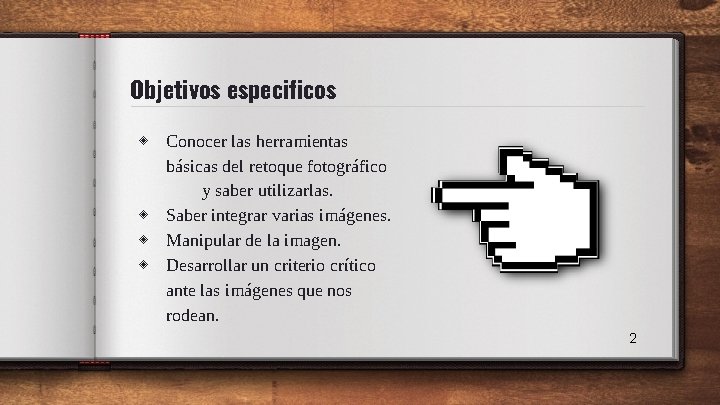

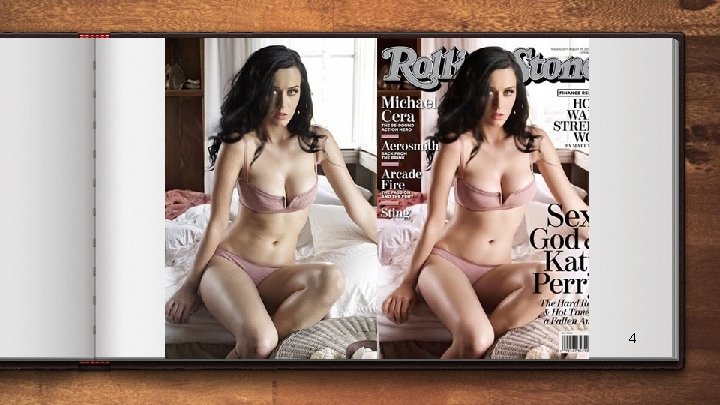
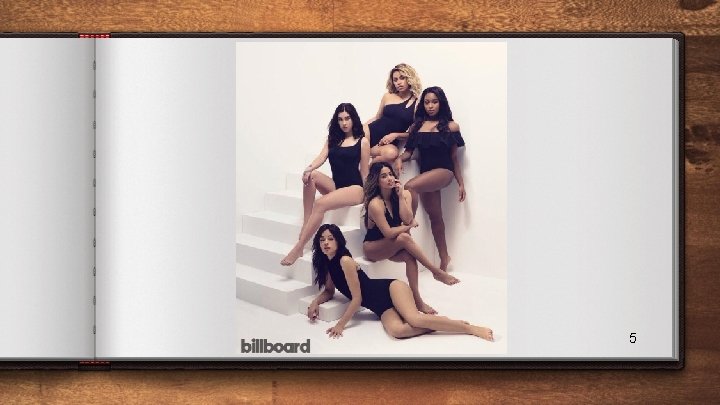
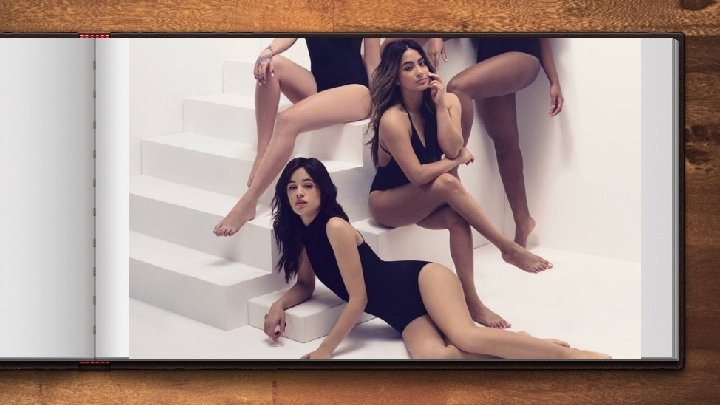

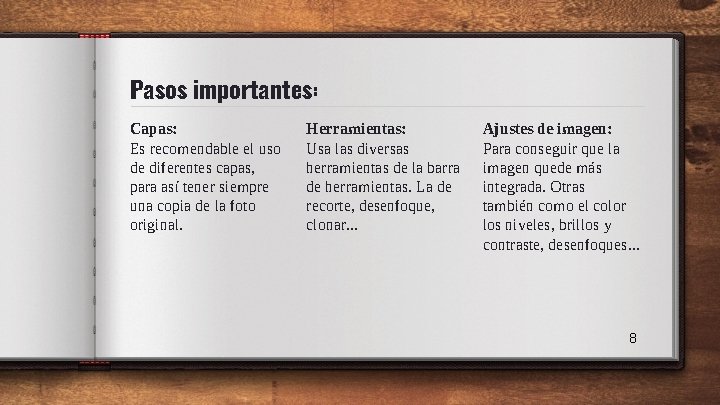
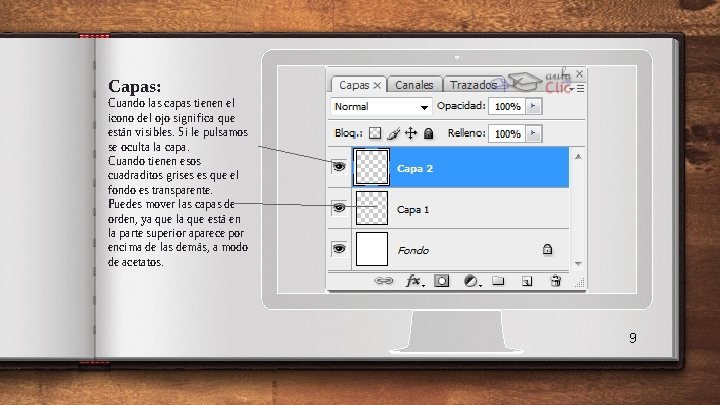
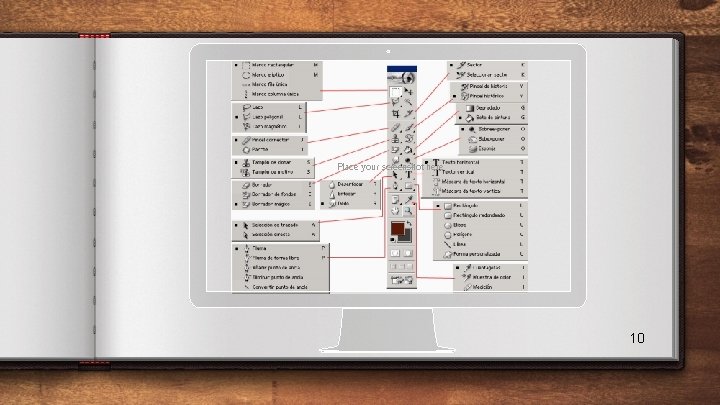
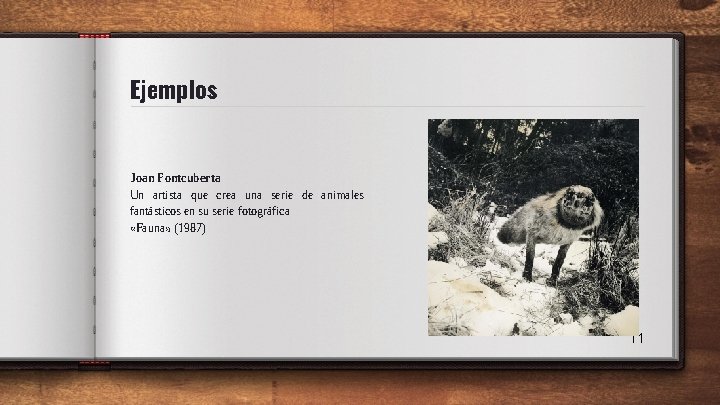
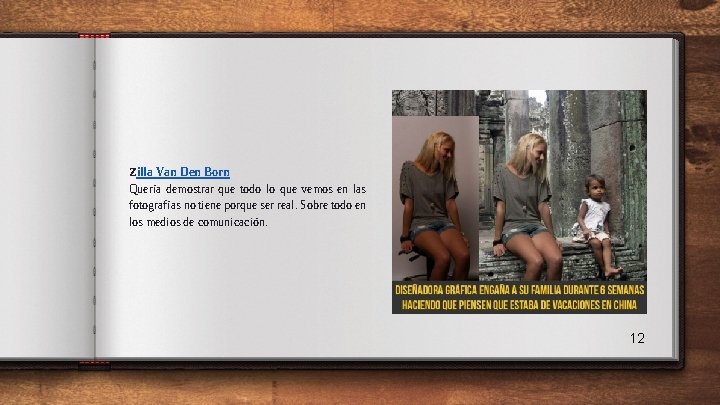
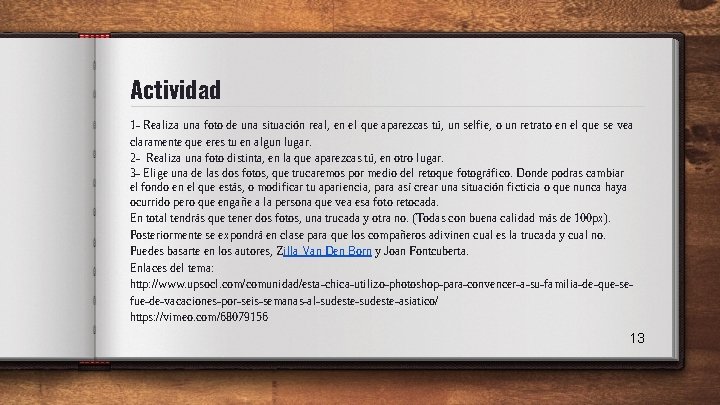
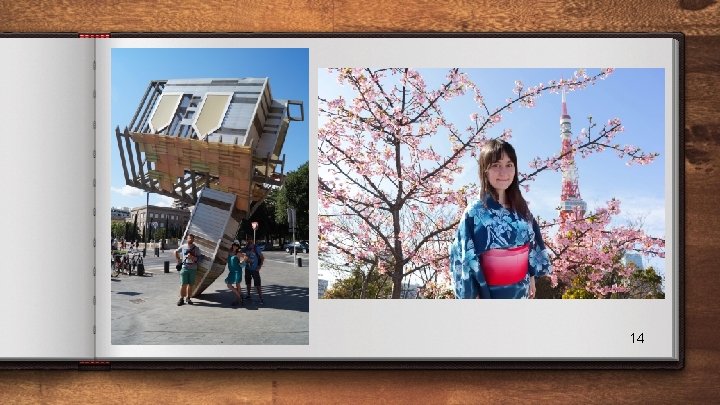

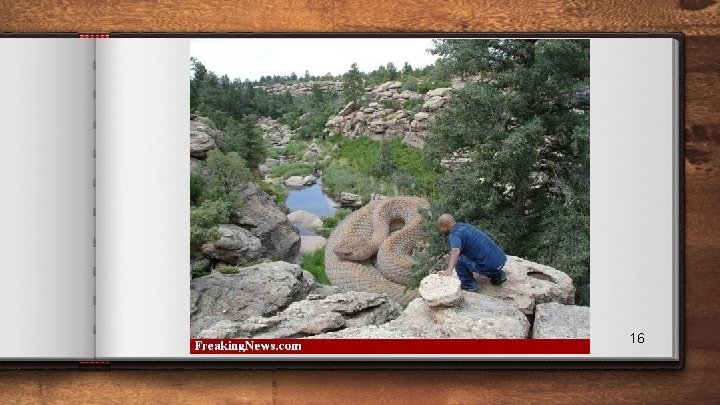
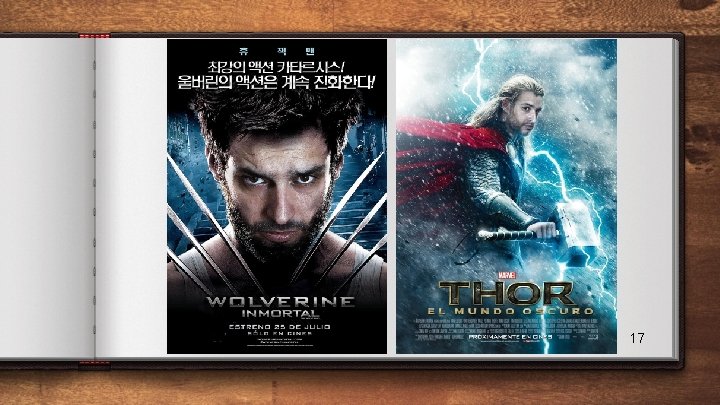
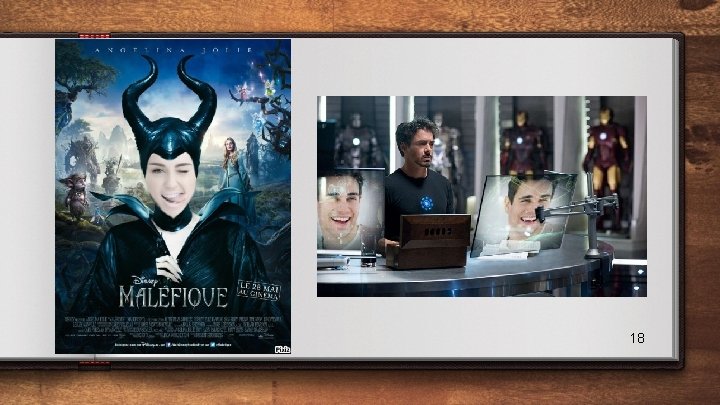
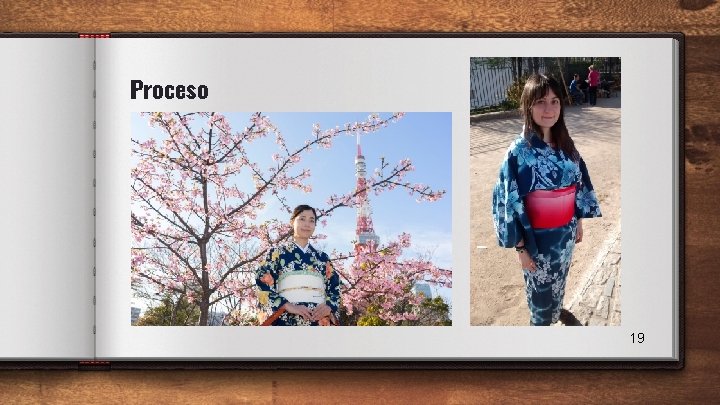





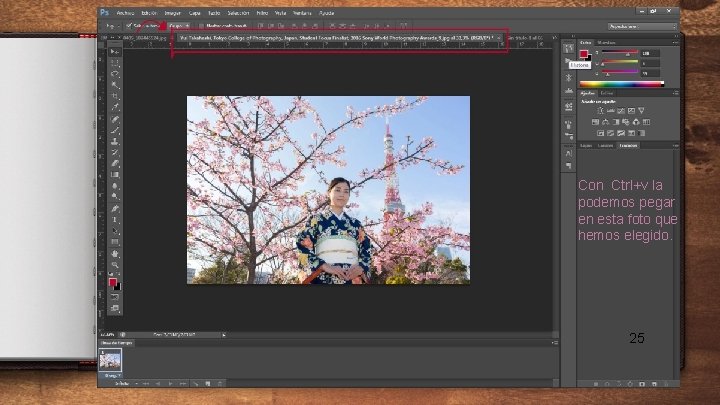

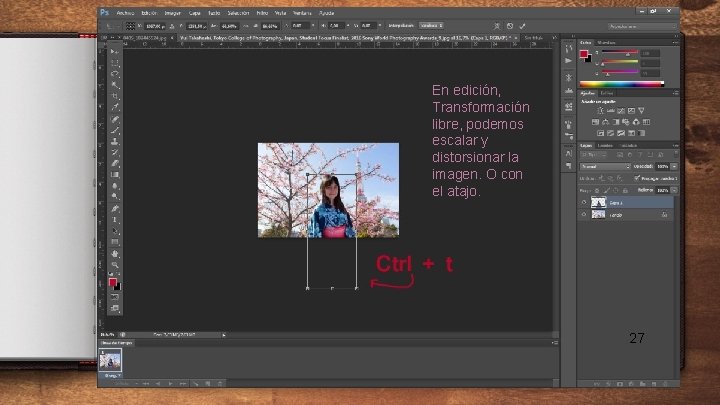
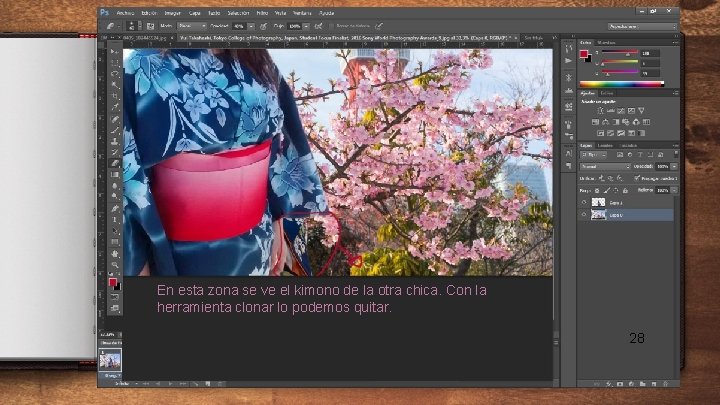
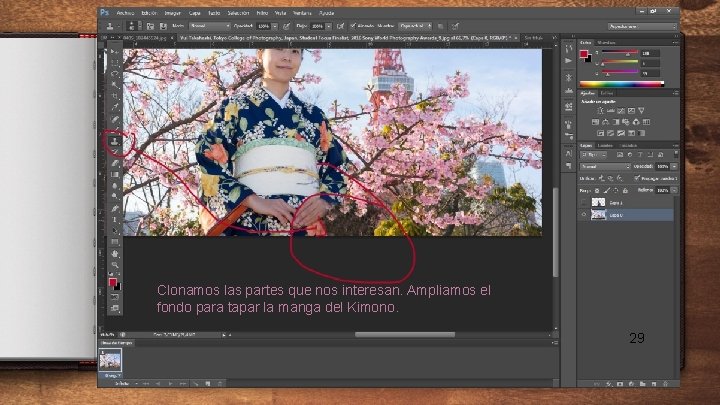
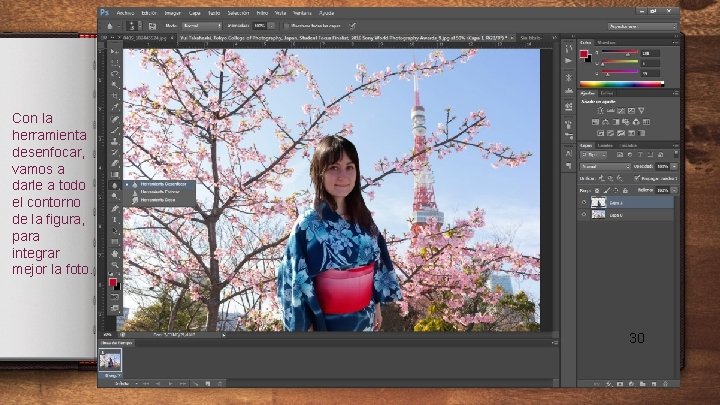





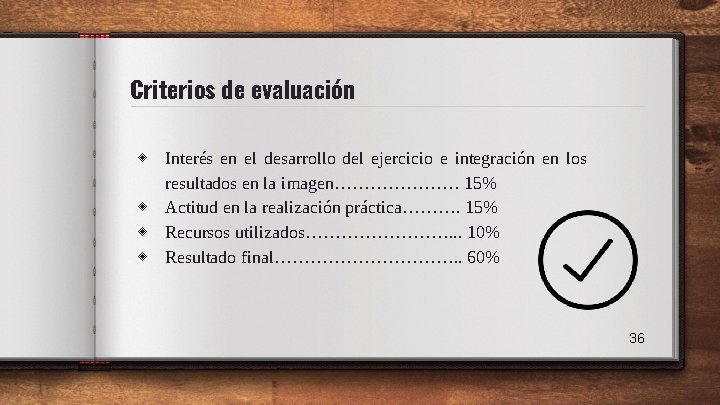

- Slides: 37

Manipulación de la imagen Contenidos: Universidad de Granada, Máster de Profesorado de Secundaria, Bahillerato. . . Profesor: Manuel Antonio Padilla Ávarez Beatriz Iáñez Bustamante
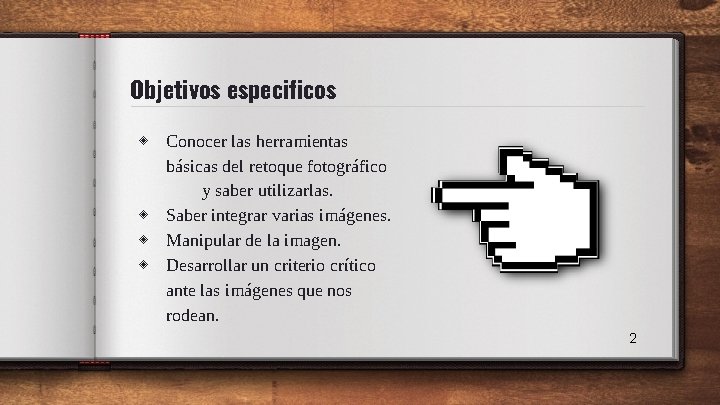
Objetivos especificos ◈ Conocer las herramientas básicas del retoque fotográfico y saber utilizarlas. ◈ Saber integrar varias imágenes. ◈ Manipular de la imagen. ◈ Desarrollar un criterio crítico ante las imágenes que nos rodean. 2

La manipulación de la imagen el la publicidad El retoque de las imágenes y fotografías en la publicidad es algo ya indispensable. Donde las/os modelos son sometidas/os a largas sesiones de maquillaje y posteriormente esas fotos retocadas con el ordenador. 3
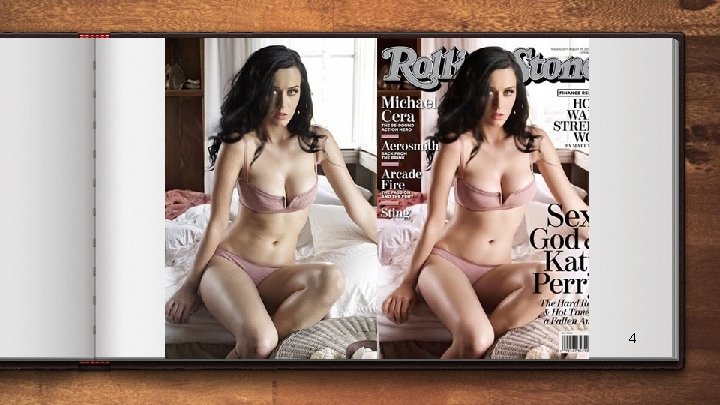
4
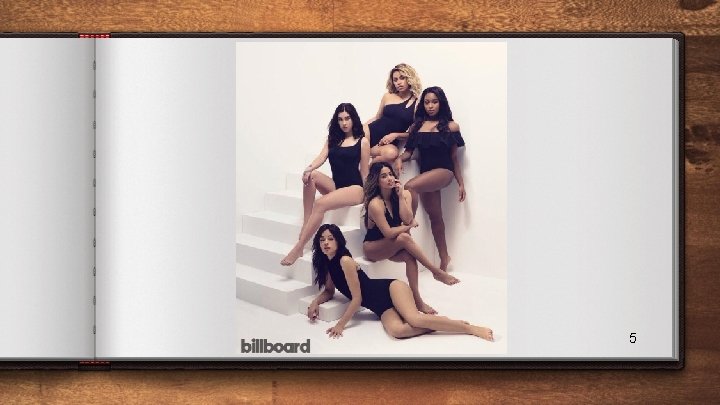
5
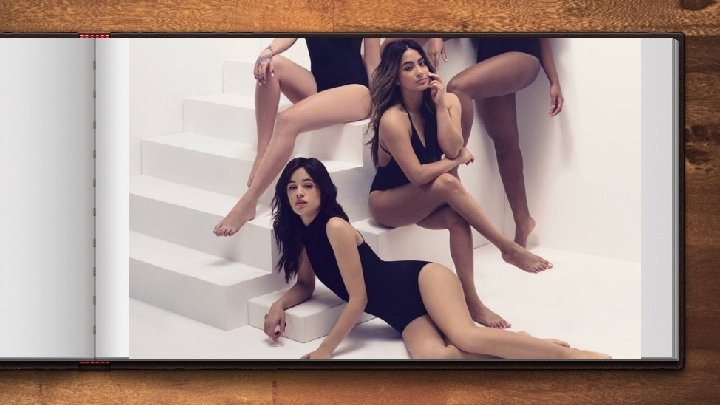
6

7
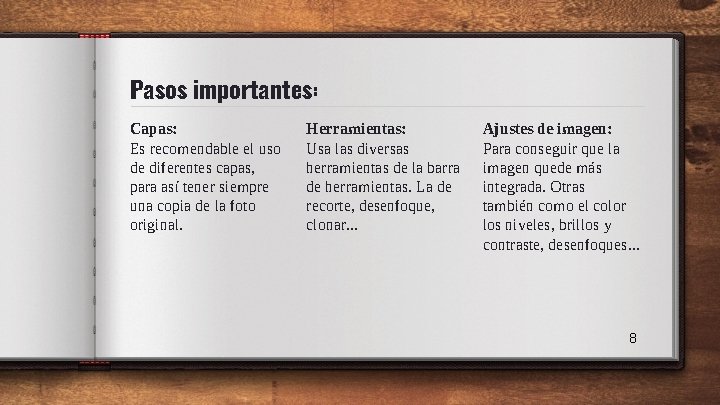
Pasos importantes: Capas: Es recomendable el uso de diferentes capas, para así tener siempre una copia de la foto original. Herramientas: Usa las diversas herramientas de la barra de herramientas. La de recorte, desenfoque, clonar. . . Ajustes de imagen: Para conseguir que la imagen quede más integrada. Otras también como el color los niveles, brillos y contraste, desenfoques. . . 8
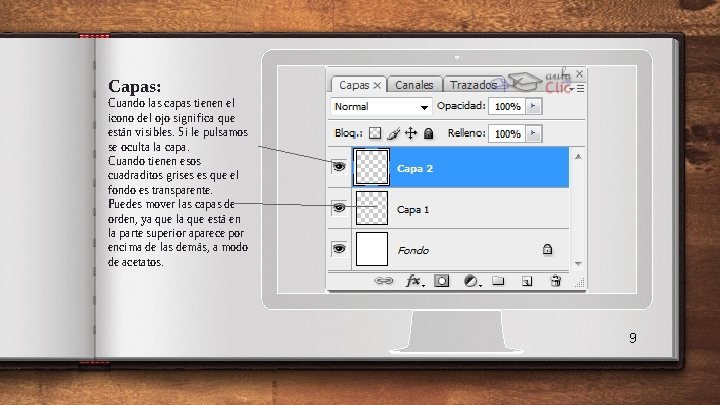
Capas: Cuando las capas tienen el icono del ojo significa que están visibles. Si le pulsamos se oculta la capa. Cuando tienen esos cuadraditos grises es que el fondo es transparente. Puedes mover las capas de orden, ya que la que está en la parte superior aparece por encima de las demás, a modo de acetatos. Place your screenshot here 9
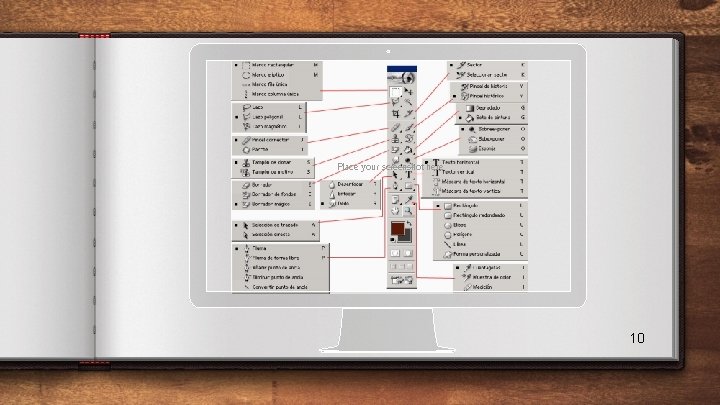
Place your screenshot here 10
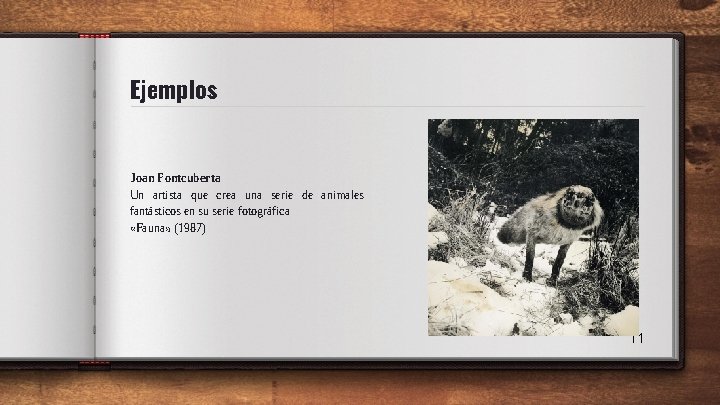
Ejemplos Joan Fontcuberta Un artista que crea una serie de animales fantásticos en su serie fotográfica «Fauna» (1987) 11
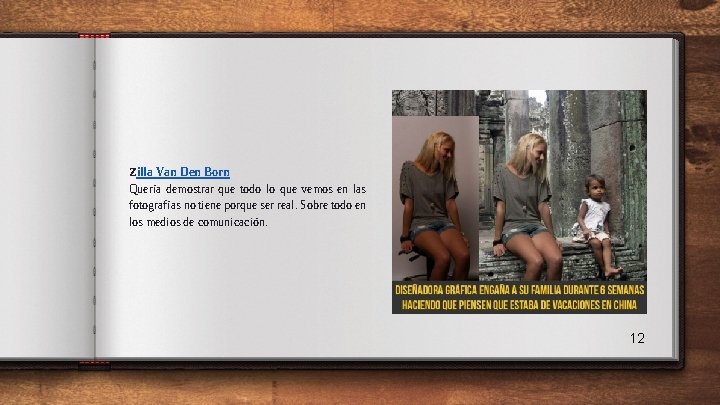
Zilla Van Den Born Quería demostrar que todo lo que vemos en las fotografías no tiene porque ser real. Sobre todo en los medios de comunicación. 12
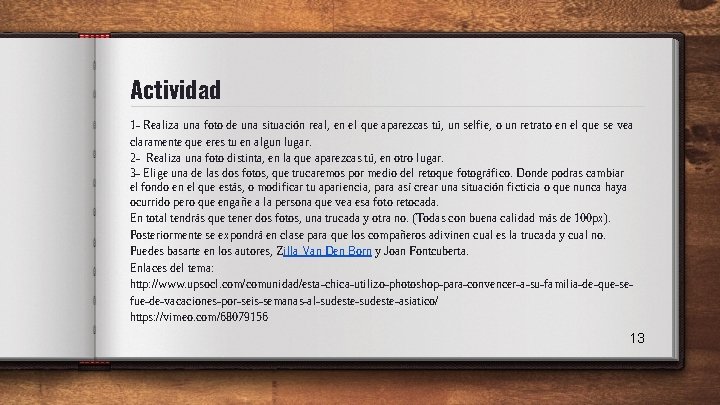
Actividad 1 - Realiza una foto de una situación real, en el que aparezcas tú, un selfie, o un retrato en el que se vea claramente que eres tu en algun lugar. 2 - Realiza una foto distinta, en la que aparezcas tú, en otro lugar. 3 - Elige una de las dos fotos, que trucaremos por medio del retoque fotográfico. Donde podras cambiar el fondo en el que estás, o modificar tu apariencia, para así crear una situación ficticia o que nunca haya ocurrido pero que engañe a la persona que vea esa foto retocada. En total tendrás que tener dos fotos, una trucada y otra no. (Todas con buena calidad más de 100 px). Posteriormente se expondrá en clase para que los compañeros adivinen cual es la trucada y cual no. Puedes basarte en los autores, Zilla Van Den Born y Joan Fontcuberta. Enlaces del tema: http: //www. upsocl. com/comunidad/esta-chica-utilizo-photoshop-para-convencer-a-su-familia-de-que-sefue-de-vacaciones-por-seis-semanas-al-sudeste-asiatico/ https: //vimeo. com/68079156 13
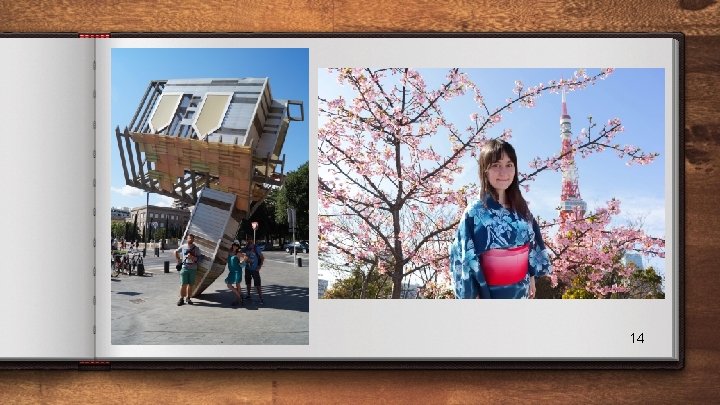
14

15
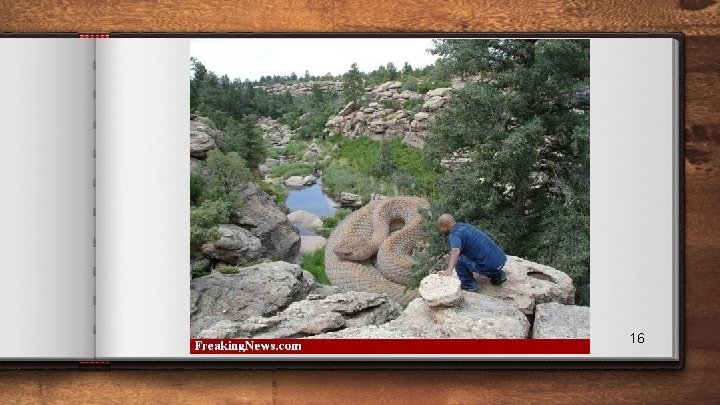
16
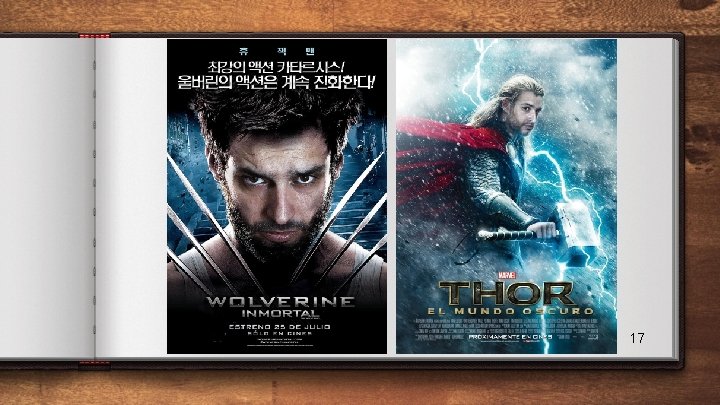
17
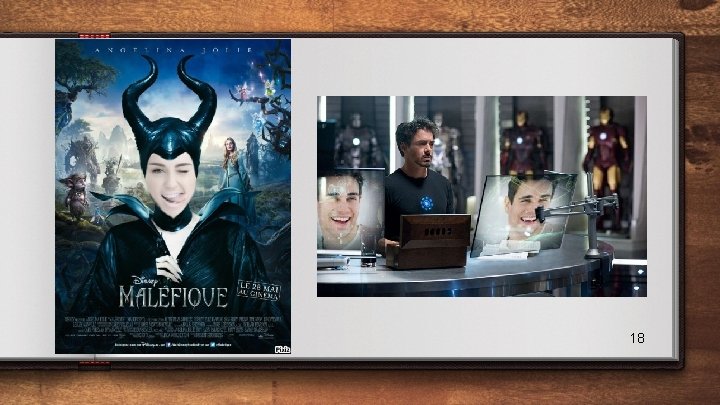
18
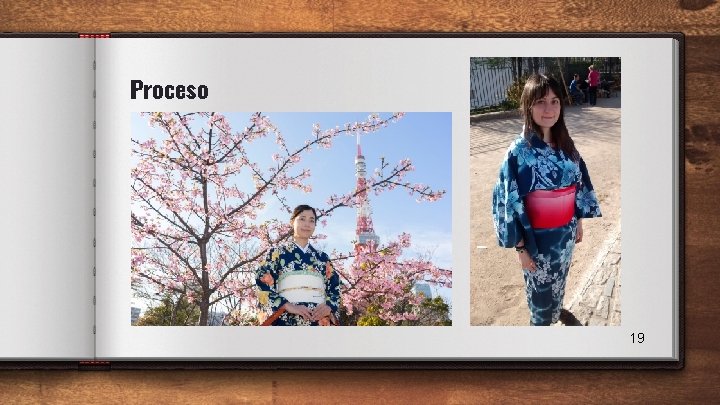
Proceso 19

Con la herramienta pluma, trazamos el contorno de la figura. 20

21

En trazados, le damos a Cargar trazado como una selección, que es el circulito de líneas discontinuas. 22

23

Con la herramienta mover ya podemos arrastrar, o copiar (Copiar Ctrl+c, y pegar Ctrl+v) nuestra figura recortada en la otra foto. 24
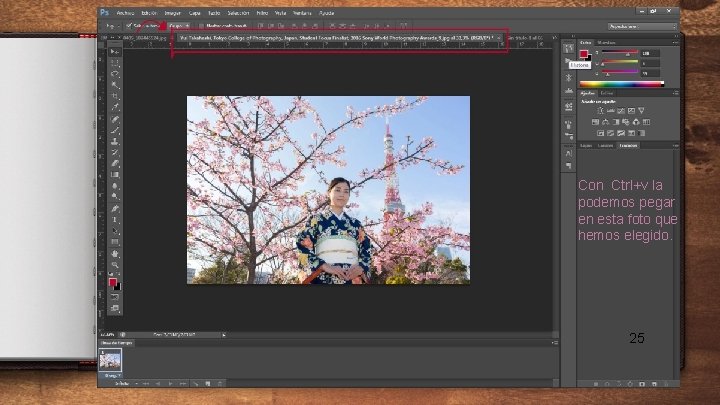
Con Ctrl+v la podemos pegar en esta foto que hemos elegido. 25

26
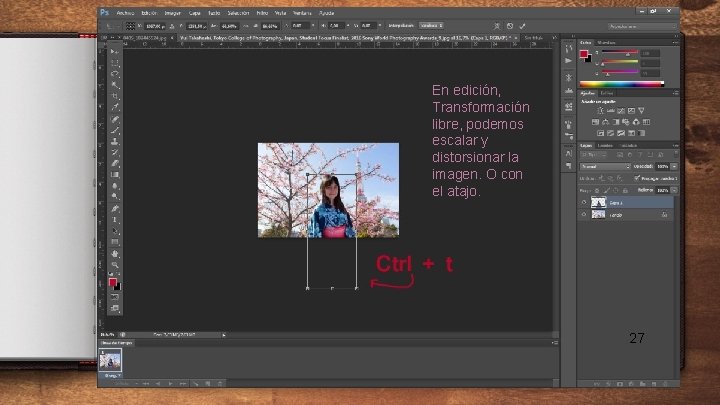
En edición, Transformación libre, podemos escalar y distorsionar la imagen. O con el atajo. 27
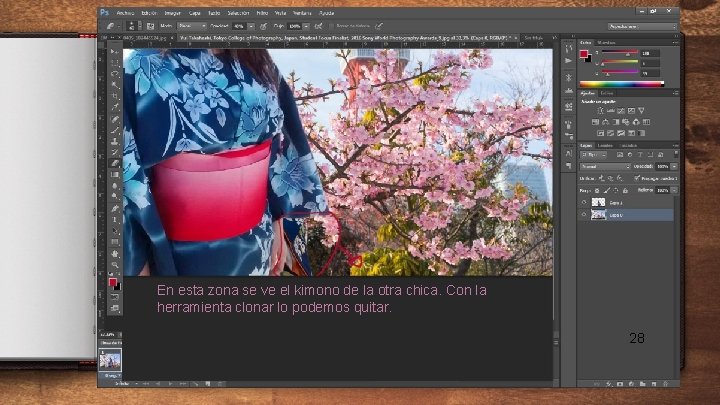
En esta zona se ve el kimono de la otra chica. Con la herramienta clonar lo podemos quitar. 28
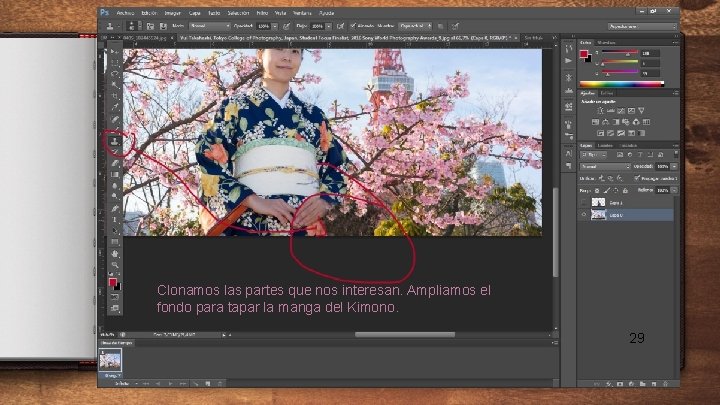
Clonamos las partes que nos interesan. Ampliamos el fondo para tapar la manga del Kimono. 29
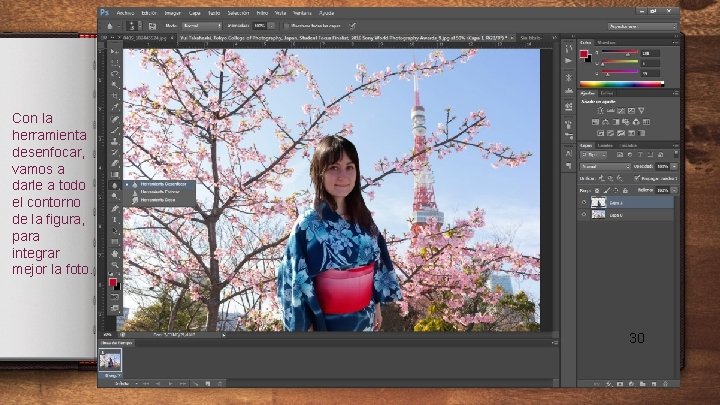
Con la herramienta desenfocar, vamos a darle a todo el contorno de la figura, para integrar mejor la foto. 30

Con la herramienta borrador quitamos algunas zonas que nos sobran. 31

Y en Imagen, Ajustes, Niveles. Le cambiamos el brillo, y contrastes. 32

Así igualamos la intensidad de luz de la figura recortada con respecto al fondo. 33

34

35
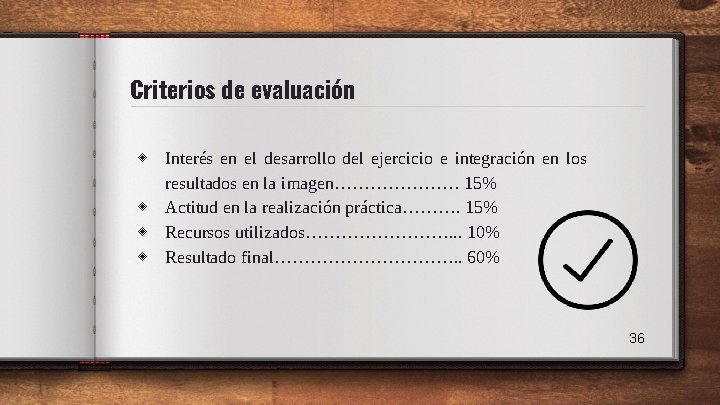
Criterios de evaluación ◈ Interés en el desarrollo del ejercicio e integración en los resultados en la imagen………………… 15% ◈ Actitud en la realización práctica………. 15% ◈ Recursos utilizados…………. . . 10% ◈ Resultado final……………. . 60% 36

Muchas gracias por vuestra atención. 37
 Erasmus granada
Erasmus granada Capilla real granada
Capilla real granada Vivo sin vivir en mí machado
Vivo sin vivir en mí machado Ipep granada horarios
Ipep granada horarios Granada south america
Granada south america Casa de retiros tepeyac
Casa de retiros tepeyac Cooperativa de energia granada
Cooperativa de energia granada Ies severo ochoa granada
Ies severo ochoa granada Gade uca
Gade uca Uait
Uait Granada
Granada Iespm granada
Iespm granada Realizado
Realizado Best life experience granada
Best life experience granada Contenidos desarrollados
Contenidos desarrollados Los contenidos de aprendizaje
Los contenidos de aprendizaje Integración y reelaboración de contenidos digitales
Integración y reelaboración de contenidos digitales Contenidos interdisciplinares
Contenidos interdisciplinares Contenidos procedimentales y actitudinales
Contenidos procedimentales y actitudinales Logros actitudinales ejemplos
Logros actitudinales ejemplos Secuenciación de contenidos
Secuenciación de contenidos Texto divulgativo
Texto divulgativo Propositos de conocimiento del medio segundo grado
Propositos de conocimiento del medio segundo grado Repaso de contenidos
Repaso de contenidos Contenidos factuales ejemplos
Contenidos factuales ejemplos Introduccion de equipos de trabajo
Introduccion de equipos de trabajo Contenidos procedimentales y actitudinales
Contenidos procedimentales y actitudinales Zaguán unizar
Zaguán unizar Pontificia universidad javeriana filiales
Pontificia universidad javeriana filiales Sc uniform grading scale
Sc uniform grading scale Pontificia universidad católica de chile
Pontificia universidad católica de chile Biblioteca universidad europea
Biblioteca universidad europea Factores criticos de exito
Factores criticos de exito Anyconnect universidad de chile
Anyconnect universidad de chile Francisco luis espinoza pineda
Francisco luis espinoza pineda Repositorio universidad de buenos aires
Repositorio universidad de buenos aires Escudo de san carlos borromeo
Escudo de san carlos borromeo Palabras para describir una universidad
Palabras para describir una universidad